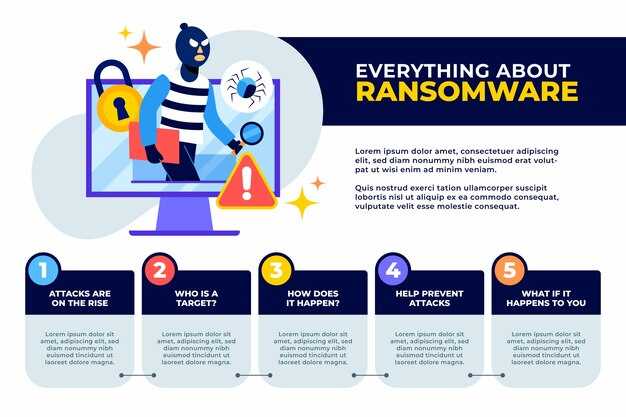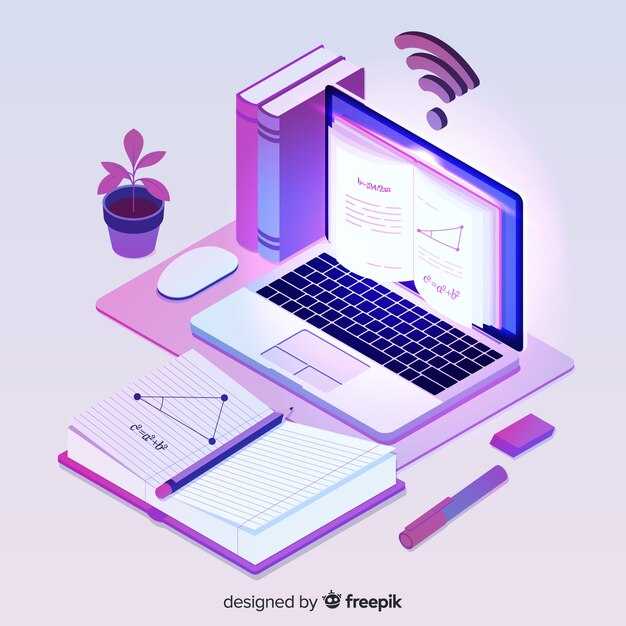Чтобы заблокировать диспетчер задач в Python, используйте библиотеку pywin32. Она позволяет взаимодействовать с Windows API и управлять системными процессами. Установите её командой pip install pywin32, если она ещё не установлена. После этого можно приступить к написанию скрипта.
Создайте новый Python-файл и импортируйте необходимые модули: win32con, win32api и win32gui. Эти модули предоставляют доступ к функциям Windows, которые помогут заблокировать диспетчер задач. Например, функция win32gui.FindWindow находит окно по его имени, а win32gui.EnableWindow отключает его.
Найдите окно диспетчера задач с помощью FindWindow, передав ему имя класса окна – "TaskManagerWindow". Если окно найдено, используйте EnableWindow, чтобы отключить его. Это предотвратит открытие диспетчера задач до тех пор, пока вы не включите его снова вручную или через скрипт.
Для дополнительной защиты можно добавить проверку прав администратора. Если скрипт запущен без прав администратора, он не сможет заблокировать диспетчер задач. Используйте модуль ctypes для проверки прав, вызвав функцию ctypes.windll.shell32.IsUserAnAdmin().
После завершения работы скрипта, убедитесь, что вы тестируете его в безопасной среде. Неправильное использование системных функций может привести к неожиданным последствиям. Если всё сделано правильно, диспетчер задач будет заблокирован, и пользователи не смогут его открыть без вашего разрешения.
Подготовка к блокировке диспетчера задач
Убедитесь, что у вас установлена последняя версия Python. Проверьте это, выполнив команду python --version в командной строке. Если Python отсутствует, скачайте его с официального сайта python.org.
Создайте виртуальное окружение для изоляции зависимостей. Это поможет избежать конфликтов с другими проектами. Используйте команду:
python -m venv myenv– создание окружения.myenvScriptsactivate– активация для Windows.source myenv/bin/activate– активация для macOS/Linux.
Установите необходимые библиотеки. Для работы с системными процессами потребуется модуль psutil. Установите его через pip:
pip install psutil
Проверьте права администратора. Для блокировки диспетчера задач может потребоваться запуск скрипта с повышенными привилегиями. Убедитесь, что вы можете выполнять команды от имени администратора.
Создайте резервную копию системы или важных данных. Изменения в системных процессах могут привести к неожиданным последствиям, поэтому заранее позаботьтесь о безопасности.
Подготовьте тестовую среду. Используйте виртуальную машину или отдельный компьютер для проверки скрипта. Это позволит избежать проблем на основном устройстве.
Установка необходимых библиотек
Для блокировки диспетчера задач в Python потребуется библиотека pywin32, которая позволяет взаимодействовать с API Windows. Установите её с помощью команды:
pip install pywin32Если у вас возникают сложности с установкой, убедитесь, что у вас установлена последняя версия pip. Обновите её командой:
python -m pip install --upgrade pipДля работы с реестром Windows также может потребоваться библиотека winreg, но она входит в стандартную библиотеку Python, поэтому отдельная установка не нужна.
Если вы используете виртуальное окружение, активируйте его перед установкой библиотек. Это поможет избежать конфликтов с глобальными зависимостями.
Для проверки успешной установки выполните следующий код:
import win32api
print(win32api.GetVersion())| Библиотека | Команда установки |
|---|---|
pywin32 |
pip install pywin32 |
pip (обновление) |
python -m pip install --upgrade pip |
После установки библиотек можно переходить к написанию кода для блокировки диспетчера задач.
Изучение библиотек, которые помогут в управлении системными процессами.
Для управления системными процессами в Python используйте библиотеку psutil. Она предоставляет простой интерфейс для получения информации о запущенных процессах, их идентификаторах (PID) и потреблении ресурсов. Установите её через pip: pip install psutil. С её помощью можно легко находить и завершать процессы, включая диспетчер задач.
Библиотека subprocess встроена в стандартную библиотеку Python и позволяет запускать внешние команды и управлять ими. Используйте её для выполнения системных команд, таких как taskkill в Windows, чтобы завершить процесс диспетчера задач. Например, команда subprocess.run(["taskkill", "/f", "/im", "taskmgr.exe"]) завершит его.
Для более сложных сценариев обратите внимание на библиотеку pywin32. Она предоставляет доступ к API Windows, что позволяет управлять процессами на низком уровне. Установите её через pip: pip install pywin32. С её помощью можно блокировать запуск диспетчера задач, изменяя системные настройки или используя хуки.
Если требуется мониторинг процессов в реальном времени, библиотека watchdog поможет отслеживать изменения в системе. Установите её через pip: pip install watchdog. Она позволяет реагировать на события, такие как запуск новых процессов, и принимать соответствующие меры.
Используйте эти инструменты в зависимости от ваших задач. Например, psutil подойдёт для простого управления процессами, а pywin32 – для глубокой интеграции с системой Windows.
Изучение основных принципов работы диспетчера задач
- Отслеживание процессов: Диспетчер задач показывает все активные программы и фоновые процессы. Каждый процесс имеет уникальный идентификатор (PID), который помогает его идентифицировать.
- Мониторинг ресурсов: Инструмент предоставляет данные о загрузке процессора, оперативной памяти, диска и сети. Это помогает выявить процессы, которые потребляют слишком много ресурсов.
- Управление задачами: Вы можете завершить, приостановить или изменить приоритет процесса. Это полезно для остановки зависших программ.
Для работы с диспетчером задач в Windows используйте сочетание клавиш Ctrl + Shift + Esc или Ctrl + Alt + Delete. В Linux аналогичные функции выполняют команды top или htop в терминале.
При блокировке диспетчера задач через Python учитывайте, что это может нарушить работу системы. Используйте функции операционной системы или библиотеки, такие как os или subprocess, для управления процессами. Например, завершение процесса по PID можно выполнить так:
import os
os.kill(pid, signal.SIGTERM)Помните, что блокировка диспетчера задач может быть воспринята как вредоносное действие. Убедитесь, что ваши действия соответствуют политике безопасности и не нарушают работу пользователей.
Обзор структуры и функций диспетчера задач Windows для понимания его блокировки.
Основные вкладки диспетчера задач включают:
| Вкладка | Описание |
|---|---|
| Процессы | Отображает список активных процессов с данными о потреблении ресурсов. |
| Производительность | Показывает использование ЦП, памяти, диска и сети в реальном времени. |
| История приложений | Содержит данные о ресурсах, использованных приложениями за определенный период. |
| Автозагрузка | Управляет программами, которые запускаются вместе с системой. |
Для блокировки диспетчера задач можно использовать системные политики или редактирование реестра. Например, отключите доступ к диспетчеру задач через редактор групповой политики (gpedit.msc) или измените параметр DisableTaskMgr в разделе реестра HKEY_CURRENT_USERSoftwareMicrosoftWindowsCurrentVersionPoliciesSystem.
Помните, что блокировка диспетчера задач может ограничить пользователей в управлении процессами, поэтому используйте эту возможность с осторожностью.
Убедитесь, что у вас есть права администратора
Откройте командную строку Windows и введите команду whoami. Если результат содержит слово «Администратор», у вас есть необходимые права. Если нет, перезапустите командную строку от имени администратора: нажмите правой кнопкой мыши на ярлык и выберите «Запуск от имени администратора».
Проверьте права в системе, открыв «Панель управления» → «Учетные записи пользователей». Убедитесь, что ваша учетная запись имеет статус администратора. Если статус отсутствует, войдите в систему под другой учетной записью с правами администратора или запросите доступ у системного администратора.
Без прав администратора блокировка диспетчера задач может быть невозможна. Убедитесь, что вы работаете с учетной записью, которая имеет полный доступ к системным настройкам. Это гарантирует, что все действия будут выполнены корректно и без ошибок.
Проверка и получение необходимых прав на выполнение операций с процессами.
Убедитесь, что ваш скрипт запущен с правами администратора. Без этих прав попытки управления процессами, такими как блокировка диспетчера задач, могут завершиться ошибкой. В Windows используйте модуль os для проверки прав:
import os
if os.name == 'nt' and not os.getuid() == 0:
print("Запустите скрипт от имени администратора.")
Для Linux или macOS проверьте права через команду sudo или аналогичные методы. Если скрипт не имеет достаточных прав, попросите пользователя перезапустить его с повышенными привилегиями.
Используйте модуль psutil для работы с процессами. Установите его, если он отсутствует:
pip install psutil
С его помощью вы можете получить список всех запущенных процессов и их идентификаторы. Например, чтобы найти процесс диспетчера задач:
import psutil
for proc in psutil.process_iter(['pid', 'name']):
if proc.info['name'] == 'Taskmgr.exe':
print(f"Найден диспетчер задач с PID {proc.info['pid']}")
Если вы планируете блокировать процесс, убедитесь, что у вас есть права на его завершение или приостановку. В противном случае система может запретить выполнение операции.
Для повышения прав в Windows используйте библиотеку pywin32. Установите её через pip install pywin32. С её помощью можно запросить права администратора программно:
import win32api, win32con, win32security
token = win32security.OpenProcessToken(win32api.GetCurrentProcess(), win32security.TOKEN_ALL_ACCESS)
new_privileges = [(win32security.LookupPrivilegeValue(None, win32security.SE_DEBUG_NAME), win32con.SE_PRIVILEGE_ENABLED)]
win32security.AdjustTokenPrivileges(token, False, new_privileges)
После получения прав вы сможете управлять процессами, включая блокировку диспетчера задач, без ограничений.
Создание скрипта для блокировки диспетчера задач
Для блокировки диспетчера задач используйте Python и библиотеку pywin32. Установите её командой pip install pywin32, если она ещё не установлена. Скрипт будет изменять реестр Windows, чтобы отключить доступ к диспетчеру задач.
Создайте новый файл с расширением .py и добавьте следующий код:
import winreg
def block_task_manager():
try:
key = winreg.OpenKey(winreg.HKEY_CURRENT_USER, "Software\Microsoft\Windows\CurrentVersion\Policies\System", 0, winreg.KEY_SET_VALUE)
winreg.SetValueEx(key, "DisableTaskMgr", 0, winreg.REG_DWORD, 1)
winreg.CloseKey(key)
print("Диспетчер задач заблокирован.")
except Exception as e:
print(f"Ошибка: {e}")
block_task_manager()
Этот код открывает раздел реестра HKEY_CURRENT_USERSoftwareMicrosoftWindowsCurrentVersionPoliciesSystem и создаёт параметр DisableTaskMgr со значением 1, что блокирует диспетчер задач.
Для разблокировки диспетчера задач измените значение параметра DisableTaskMgr на 0 или удалите его. Вот пример кода для разблокировки:
def unblock_task_manager():
try:
key = winreg.OpenKey(winreg.HKEY_CURRENT_USER, "Software\Microsoft\Windows\CurrentVersion\Policies\System", 0, winreg.KEY_SET_VALUE)
winreg.DeleteValue(key, "DisableTaskMgr")
winreg.CloseKey(key)
print("Диспетчер задач разблокирован.")
except Exception as e:
print(f"Ошибка: {e}")
unblock_task_manager()
Запустите скрипт с правами администратора, чтобы изменения вступили в силу. Убедитесь, что вы понимаете последствия блокировки диспетчера задач, так как это может ограничить возможности пользователя в управлении системой.
Импортирование необходимых модулей
Для блокировки диспетчера задач в Python потребуются модули, которые предоставляют доступ к системным функциям. Используйте os для выполнения команд операционной системы и ctypes для работы с Windows API, если вы работаете в среде Windows.
Добавьте в начало вашего скрипта следующие строки:
import os
import ctypesМодуль os позволит вам выполнять команды через командную строку, а ctypes даст возможность взаимодействовать с системными библиотеками Windows. Если вы планируете работать с другими операционными системами, убедитесь, что используемые функции поддерживаются.
Для проверки прав администратора, которые могут потребоваться для выполнения некоторых операций, добавьте вызов функции ctypes.windll.shell32.IsUserAnAdmin(). Это поможет убедиться, что скрипт запущен с необходимыми привилегиями.
Как правильно настроить окружение и импортировать нужные библиотеки.
Создайте виртуальное окружение для изоляции зависимостей. Используйте команду:
python -m venv myenvАктивируйте его:
- Для Windows:
myenvScriptsactivate - Для macOS/Linux:
source myenv/bin/activate
Установите необходимые библиотеки. Для работы с задачами Windows потребуется pywin32. Добавьте его через pip:
pip install pywin32Создайте файл requirements.txt, чтобы сохранить список зависимостей:
pip freeze > requirements.txtИмпортируйте нужные модули в скрипт. Для блокировки диспетчера задач используйте:
import win32api
import win32con
import win32guiПроверьте работоспособность окружения, запустив простой скрипт. Если ошибок нет, можно переходить к основной задаче.